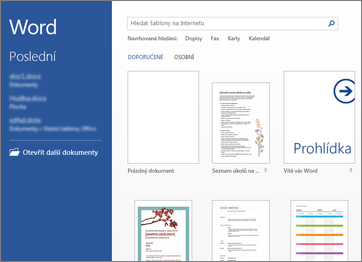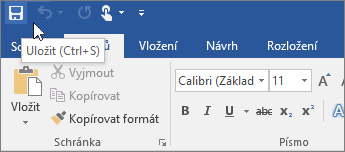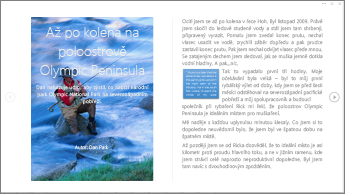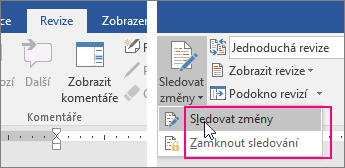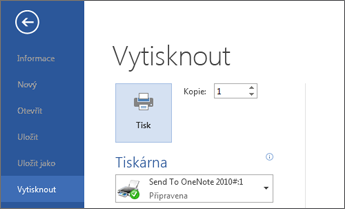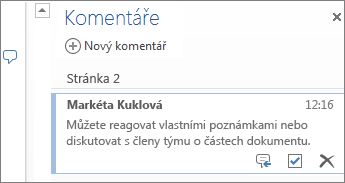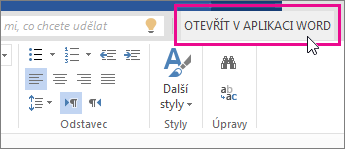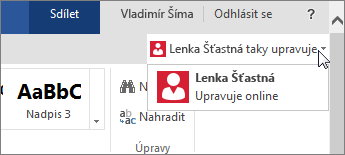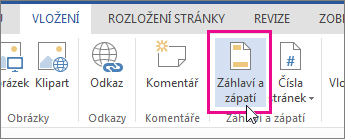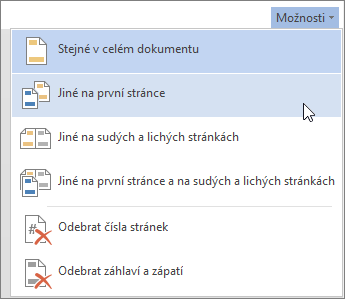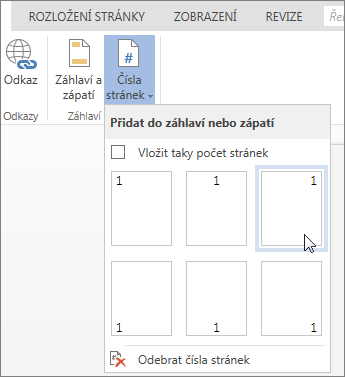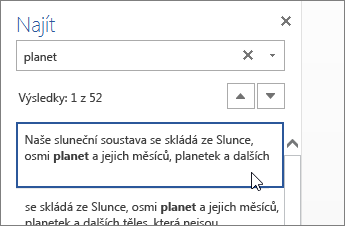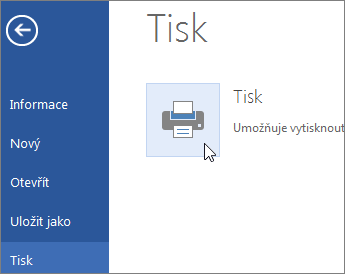Word 2016 vám pomáhá vytvářet dokumenty profesionální kvality. Může vám taky pomáhat efektivněji vytvářet a uspořádávat dokumenty.
Když vytváříte dokument v Word, můžete začít od prázdného dokumentu nebo nechat šablonu, aby většinu práce udělala za vás. Od této verze jsou základní kroky při vytváření a sdílení dokumentů stejné. A Word výkonné nástroje pro úpravy a revize vám můžou pomoct spolupracovat s ostatními, aby byl váš dokument skvělý.
Tip: Informace o nových funkcích najdete v tématu Poznámky k verzi pro Aktuální kanál.
Vytvoření dokumentu
Často je jednodušší vytvořit nový dokument pomocí šablony místo toho, abyste začali s prázdnou stránkou. Wordové šablony jsou snadno použitelné a obsahují přednastavené motivy a styly. Jediné, co musíte udělat, je přidat vlastní obsah.
Pokaždé, když Word spustíte, můžete vybrat šablonu z galerie, kliknout na kategorii a zobrazit víc šablon nebo vyhledat další šablony online.
Pokud si nějakou šablonu chcete prohlédnout podrobněji, klikněte na ni a otevřete velký náhled.
Pokud nechcete šablonu používat, klikněte na Prázdný dokument.
Otevření dokumentu
Pokaždé, když začnete Word, uvidíte seznam naposledy použitých dokumentů. Pokud dokument, který hledáte, tam není, vyberte Otevřít.
Pokud už jste v Word, klikněte na Soubor > Otevřít a přejděte do umístění souboru.
Když otevřete dokument vytvořený ve starších verzích Word, zobrazí se v záhlaví okna dokumentu režim kompatibility. Můžete pracovat v režimu kompatibility nebo upgradovat dokument tak, aby používal vaši aktuální verzi.
Uložení dokumentu
Při prvním uložení dokumentu postupujte takhle:
-
Na kartě Soubor klikněte na možnost Uložit jako.
-
Přejděte do umístění, kam chcete dokument uložit.
Poznámka: Pokud chcete dokument uložit ve svém počítači, zvolte složku v části Tento počítač nebo klikněte na Procházet. Když chcete dokument uložit online, zvolte online umístění v části Uložit jako nebo klikněte na Přidat místo. Až budete mít soubory online, můžete je nasdílet, připomínkovat je a pracovat s nimi v reálném čase.
-
Klikněte na Uložit.
Poznámka: Word soubory automaticky ukládá ve formátu .docx. Pokud chcete dokument uložit v jiném formátu než .docx, klikněte na seznam Uložit jako typ a vyberte požadovaný formát souboru.
Pokud chcete dokument uložit v průběhu práce, klikněte na panelu nástrojů Rychlý přístup na Uložit.
Čtení dokumentu
Pokud dokument otevřete v režimu čtení, většina tlačítek a nástrojů se skryje, abyste se mohli bez vyrušování plně věnovat čtení.
-
Otevřete dokument, který chcete číst.
Poznámka: Některé dokumenty, jako třeba chráněné dokumenty nebo přílohy, se v režimu čtení otevřou automaticky.
-
Vyberte Zobrazit > zobrazení > režim čtení.
-
Přecházení mezi stránkami v dokumentu:
-
Klikněte na šipky na levé a pravé straně stránek.
-
Stiskněte klávesy Page Down a Page Up nebo mezerník a Backspace na klávesnici. Můžete taky použít tlačítka se šipkami nebo kolečko myši.
-
Pokud používáte dotykové zařízení, potáhněte prstem doleva nebo doprava.
Tip: Pokud chcete dokument znova upravit, klikněte na Zobrazení > Upravit dokument.
-
Sledování změn
Když pracujete na dokumentu s jinými lidmi nebo upravujete dokument sami, zapněte sledování změn , abyste viděli všechny změny. Word označí všechen přidaný, odstraněný a přesunutý text a změny formátování.
-
Otevřete dokument určený ke kontrole.
-
Vyberte Zkontrolovat a ve skupině Sledování vyberte Sledovat změny.
Další informace najdete v článku Sledování změn v Word.
Tisk dokumentu
Všechno je na jednom místě – můžete se podívat, jak bude váš dokument vypadat při tisku, můžete nastavit možnosti tisku a soubor vytisknout.
-
Na kartě Soubor klikněte na Tisk.
-
Dál postupujte takhle:
-
V části Tisk zadejte v poli Kopie požadovaný počet kopií.
-
V části Tiskárna vyberte požadovanou tiskárnu.
-
V části Nastavení je vybrané výchozí nastavení tisku vaší tiskárny. Pokud chcete nastavení změnit, klikněte jednoduše na nastavení, které chcete upravit, a vyberte nové nastavení.
-
-
Až budete s nastavením spokojeni, klikněte na Tisk.
Další podrobnosti najdete v článku Tisk dokumentu v Word.
Pro pokročilé
Další informace o novinkách v používání Word najdete v tématu Poznámky k verzi pro Aktuální kanál.
Pomocí Word pro web můžete pomocí webového prohlížeče vytvářet, zobrazovat a upravovat osobní dokumenty, které ukládáte na OneDrive. Pokud má vaše organizace nebo vysoká škola plán Microsoft 365 nebo sharepointový web, začněte používat Word pro webvytvářením nebo ukládáním dokumentů v knihovnách na webu.
Ukládání změn
Word ukládá vaše změny automaticky. Podívejte se na stavový řádek v levém dolním rohu Word pro web. Zobrazuje se tam Uložilo se nebo Probíhá ukládání.
Sdílení dokumentů online
Protože je dokument online, můžete ho sdílet odesláním odkazu místo přílohy e-mailu. Lidé si ho může přečíst ve webovém prohlížeči nebo mobilním zařízení.
Klikněte na Soubor > Sdílet > Sdílet s uživateli.
Vkládání komentářů v prohlížeči
Komentáře se zobrazují v bublině nad místem, kde byly vloženy do dokumentu.
Odpovězte na komentáře a odškrtávejte položky, které jste vyřešili.
Úpravy v prohlížeči
Pokud se pokusíte do dokumentu napsat a nic se neděje, pravděpodobně jste v zobrazení pro čtení. Přepněte do zobrazení pro úpravy: klikněte na Upravit dokument > Upravit v Word pro web.
Pak už budete moct psát, formátovat text, přidávat obrázky, upravovat rozložení stránky a dělat další věci. Jestli chcete dělat pokročilejší úpravy, klikněte na Otevřít v aplikaci Word.
Spolupráce na stejném dokumentu
Pokud chcete spolupracovat v Word pro web, upravte dokument obvyklým způsobem. Pokud ho upravují i ostatní, Word pro web vás upozorní na jejich stav. Když kliknete na pás karet, uvidíte, kdo všechno na dokumentu právě pracuje.
Kliknutím na jméno autora přejdete na místo, kde v dokumentu pracuje. A uvidíte změny, které dělají, když se dějí.
Přidání záhlaví nebo zápatí
Pokud chcete do dokumentu přidat záhlaví nebo zápatí, přejděte na Vložení > Záhlaví a zápatí.
Klikněte na Možnosti a zvolte, jak se mají zobrazovat.
Přidání čísel stránek
Klikněte na Vložit > Čísla stránek a pak vyberte z galerie, kde se mají čísla stránek zobrazovat.
Když zaškrtnete Vložit taky počet stránek, zobrazí se kromě čísla aktuální stránky taky celkový počet stránek (stránka X z Y).
Vyhledání a nahrazení textu
Kliknutím na Domů > Najít (nebo stisknutím klávesové zkratky Ctrl+F) můžete rychle najít všechny výskyty slova nebo fráze v dokumentu. Výsledky se zobrazí vedle dokumentu a vy tak můžete slovo vidět v kontextu. Kliknutím na výsledek hledání v dokumentu přeskočíte na dané slovo.
Kliknutím na Nahradit (nebo stisknutím klávesové zkratky Ctrl+H) můžete text najít a nahradit.
Tisk v Word pro web
Přejděte na Soubor > Tisk. Word pro web vytvoří náhled dokumentu ve formátu PDF, který zachová veškeré rozložení a formátování dokumentu. Když soubor PDF pošlete na tiskárnu, vytiskne se tak, jak očekáváte.